pre
安装了Unity2020.3.20不知道什么原因,代码使用visual studio2017打开后所有项目显示不兼容。重新安装一个新版的vs的话需要很大的硬盘空间,没有办法只能下载一个体积更小的vscode写代码了。
后来发现,使用vscode打开代码之后,再使用vs就能正常打开项目了。不知道什么原因。。。
一、安装vscode
从官网下载、安装,easy!
https://code.visualstudio.com/
二、安装实用插件:
1 Auto-Using for C# 自动添加引用
2 C#
3 C# XML Documentation Comments 全速添加 注释/// ,为字段、方法全速添加注释
4 Chinese 汉化
5 Debugger for Unity 调试unity
6 Unity Code Snippets 代码补全
7 Unity Tools Unity工具
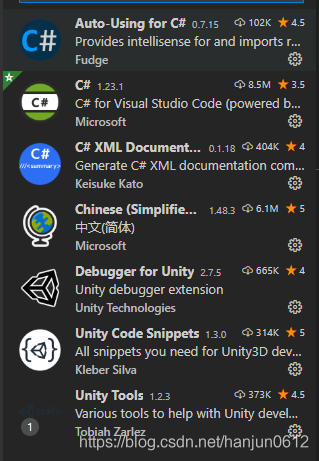
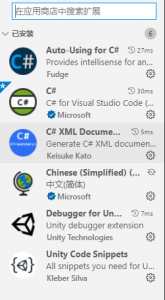
关于vscode中unity智能提示,
修改.net framework版本,在C:\Windows\Microsoft.NET\Framework里,找到你的最高版本,然后修改
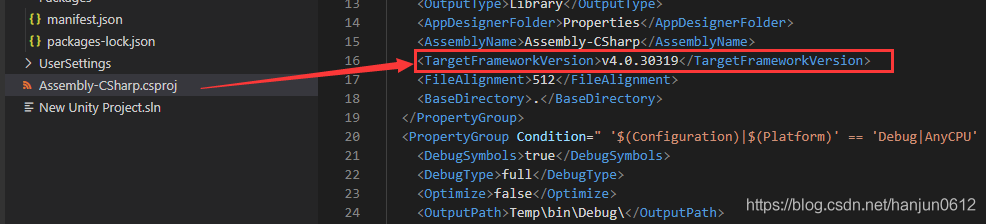
三、vscode和Unity设置关联
打开unity编辑器,找到菜单栏 ,依次进入Edit-Preferences-External Tools 找到第一项External Script Editor 从下拉选项中选择Visual Studio Code。
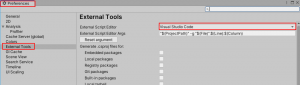
四、使用vscod 调试Unity代码
1.使用vscode打开unity项目代码。
2.在vscode侧面工具栏点击运行和调试按钮。
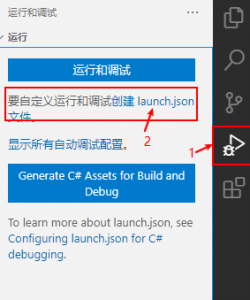
3.在弹出的下拉菜单中选择“Unity Debugger”。
ps:如果下拉菜单中没有“Unity Debugger”,需要在文件管理器中找到.vscode/Launch.json文件,然后删除,再返回vscode。
If you do not have Unity Debugger in the list, then you already have a .vscode/Launch.json file in your project that you must delete first.
4.运行调试,返回Unity点击运行。
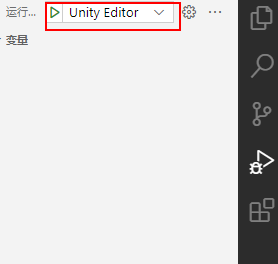
五、vscode快捷键


